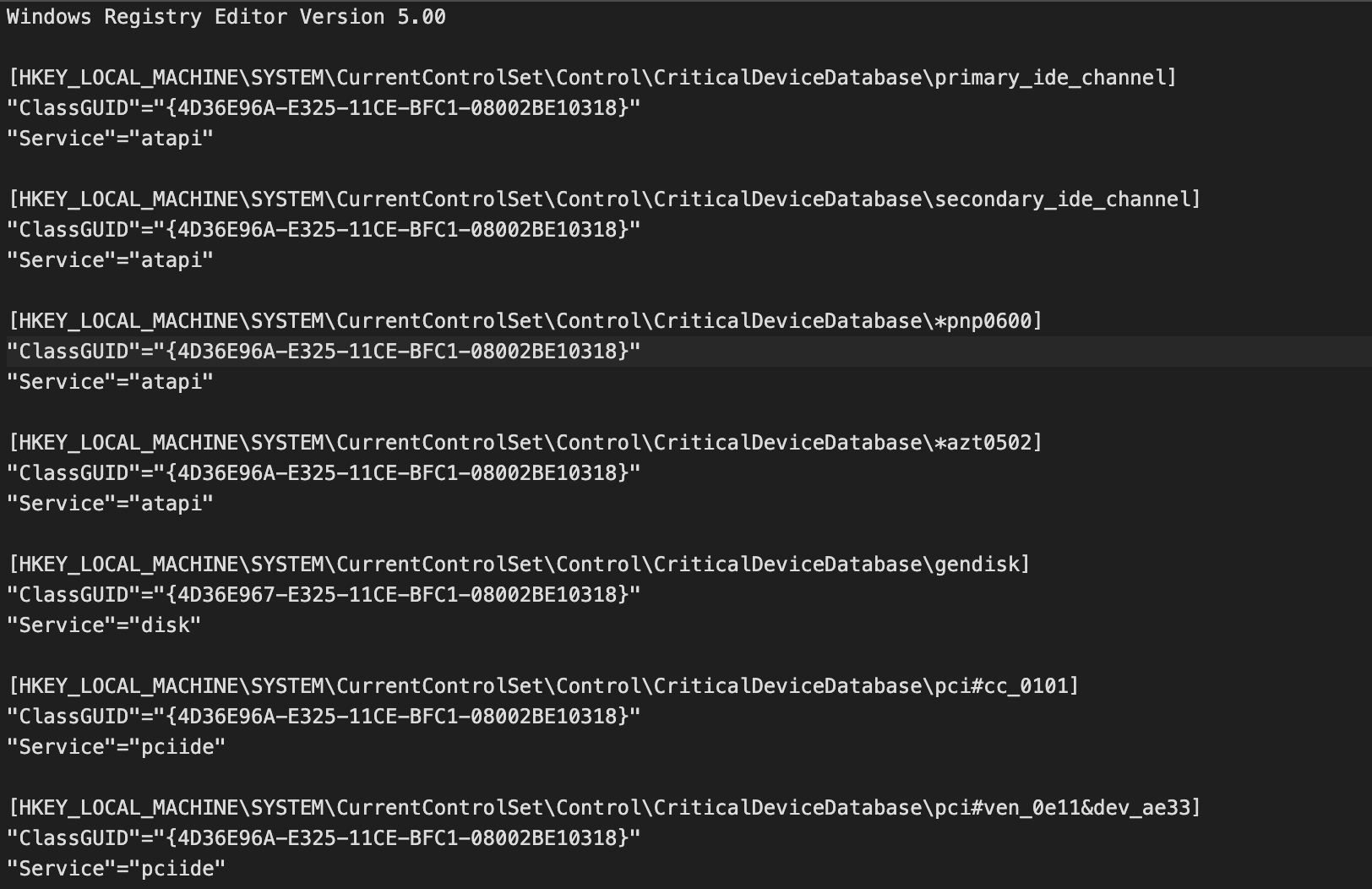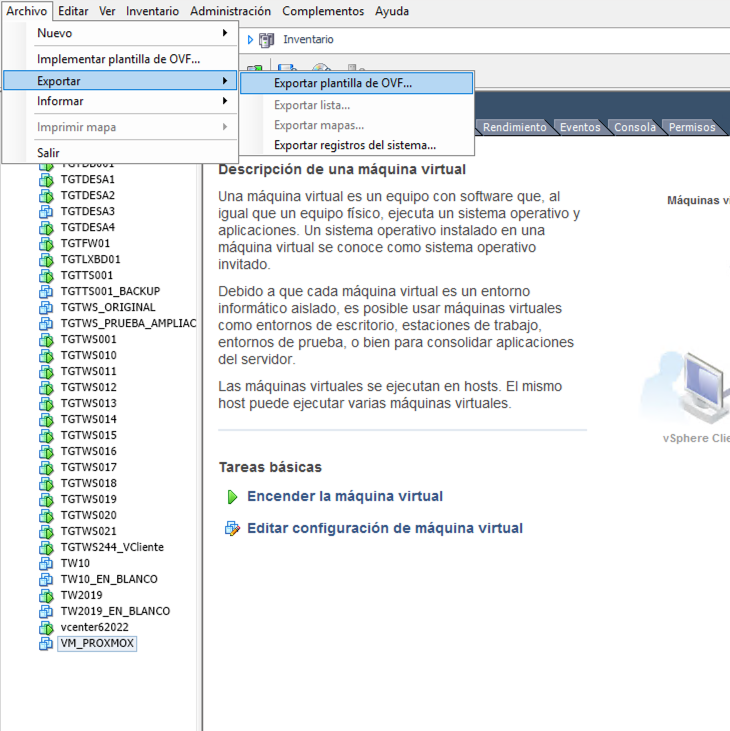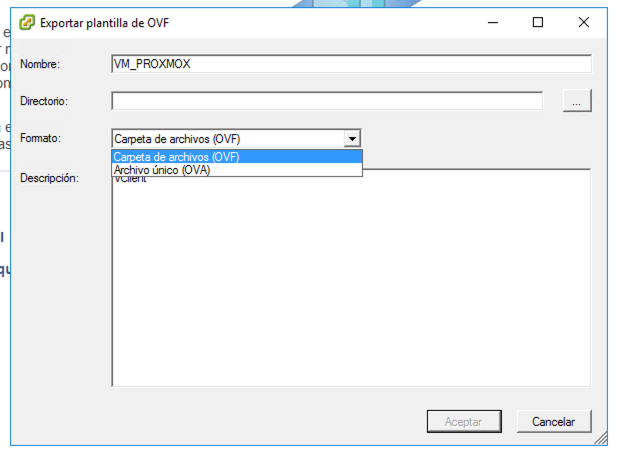Exportar una máquina virtual OVA de VmWare para importar en Proxmox
Como en anteriores ocasiones, si tenemos una máquina Windows, lo primero que tendremos que hacer es instalar el MergeIde.zip en la máquina antes de exportar
Este archivo es un ejecutable bat que inserta unas claves de registro. Si no se ejecuta, podemos insertarlas a mano (vienen en el archivo ZIP) como podemos ver en la imagen inferior.
"ExportarA continuación procederemos a crear el archivo OVA que se puede hacer desde las plataformas de Virtualización habituales
VMWARE
En VMWare seleccionaremos la máquina virtual, y en archivo seleccionaremos "Exportar" y "Exportar Plantilla de OVF"
Ahora nos preguntará en que formato queremos exportar ls máquina virtual, hay dos opciones en OVF (Carpeta de archivos) o en OVA (Un sólo archivo)
Seleccionaremos el Directorio en el que vamos a exportar y esperamos a que termine el proceso.